Описание программы
advertisement
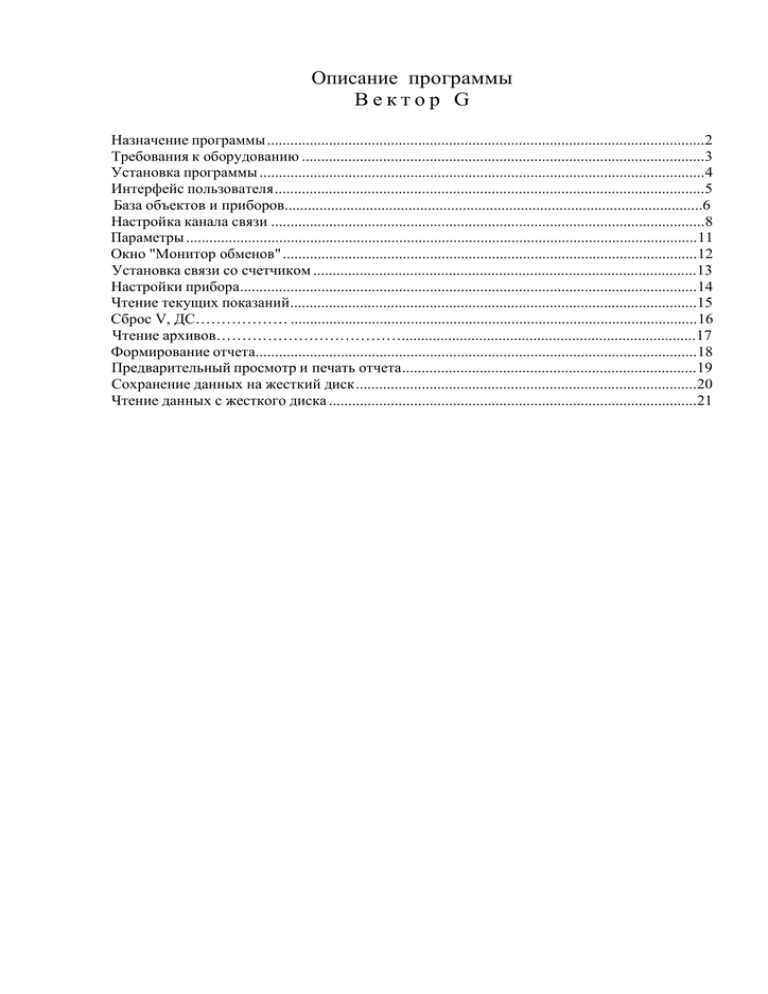
Описание программы Вектор G Назначение программы .................................................................................................................2 Требования к оборудованию ........................................................................................................3 Установка программы ...................................................................................................................4 Интерфейс пользователя ...............................................................................................................5 База объектов и приборов............................................................................................................6 Настройка канала связи ................................................................................................................8 Параметры ....................................................................................................................................11 Окно "Монитор обменов" ...........................................................................................................12 Установка связи со счетчиком ...................................................................................................13 Настройки прибора......................................................................................................................14 Чтение текущих показаний.........................................................................................................15 Сброс V, ДС……………… .........................................................................................................16 Чтение архивов………………………………............................................................................17 Формирование отчета..................................................................................................................18 Предварительный просмотр и печать отчета............................................................................19 Сохранение данных на жесткий диск ........................................................................................20 Чтение данных с жесткого диска ...............................................................................................21 Назначение программы Программа Вектор G (в дальнейшем программа) предназначена для чтения данных со счетчика газа Вектор-Т, и подготовки отчетных ведомостей о потреблении газа. Программа обеспечивает: • считывание данных о параметрах настройки счетчика газа Вектор-Т, их изменение в соответствии с параметрами объекта и запись обратно в счетчик • считывание архивных данных (суточных, месячных и архива событий) о параметрах газопотребления из счетчика газа Вектор-Т при непосредственном подключении к компьютеру по интерфейсу RS232 по запросу оператора; • считывание текущих показаний счетчика; • подготовку отчетных ведомостей о газопотреблении и сохранение их в формате MS Excel или двоичном; • вывод отчетных ведомостей на печать. Требования к оборудованию Персональный компьютер, должен удовлетворять требованиям: • • • объем оперативной памяти не менее 32 Мбайт; наличие свободного СОМ-порта; операционная система Windows 98, Windows ME, Windows 2000, Windows XP; Установка программы Для установки программы необходимо: • • • закрыть все работающие приложения; запустить на исполнение дистрибутив программы ВЕКТОР G.ехе; следовать инструкциям программы установки. ВНИМАНИЕ! Если программа уже была установлена на компьютер необходимо ее деинсталлировать. (Пуск-Настройка-Панель управления-Установка и удаление программ-ВЕКТОР G-Удалить) Программа после установки находится на жестком диске в $WIN_DRIVE$\Program Files\ВЕКТОР G. Там же находится утилита для деинсталляции программы. каталоге Интерфейс пользователя При запуске программы на экран выводится главное окно программы Программа имеет стандартный интерфейс, включающий панель меню и панель управления. Команды на панели управления дублируют команды меню. Панель управления и строка состояния могут быть отключены во вкладке «Вид» на панели меню. База объектов и приборов Окно базы объектов и приборов отображает структуру зарегистрированных объектов и приборов внутри узлов учета. Узлы учета (и параметры приборов) можно добавлять, удалять, редактировать. Для выполнения операции добавления, редактирования или удаления элемента следует выделить соответствующий элемент и нажать соответствующую кнопку. Так для добавления нового узла учета следует выделить элемент "Все узлы" и нажать кнопку "Добавить". Для добавления прибора в узел учета необходимо выделить узел учета и нажать "Добавить". И т.д. При добавлении узла учета обязательно необходимо выбрать тип соединения и при необходимости ввести номер телефона. Если требуется выход на городскую линию, то для ожидания гудка после набора префикса АТС надо ввести символ "," или "W". Например для звонка на городской номер 1234567 через местную АТС с префиксом 9 надо ввести такой номер телефона: 9,1234567. При добавлении прибора внутрь узла учета обязательно необходимо ввести название прибора для идентификации и сетевой адрес. Сетевой адрес служит для адресации запросов внутри сети приборов. Обращение к счетчику газа Вектор происходит по определенному сетевому адресу. Если несколько приборов объединены в сеть, то обращение к каждому из них должно быть адресным. Т.е. задаваемый в этом поле адрес должен быть равен соответствующему полю в настройках прибора. Введенный сетевой адрес должен соответствовать сетевому адресу внутри прибора (меню Настройки прибора->Сетевой адрес). Возможен ввод сетового адреса 0 в базе узлов учета. Это так называемый широковещательный режим, при котором любой прибор, получивший запрос с адресом 0, независимо от собственного сетевого адреса, будет отвечать на запрос. Этот режим допускается только при соединении типа точка-точка, т.е. когда отсутствует сеть приборов. ВНИМАНИЕ! Изменение сетевого адреса программой должно производиться только при прямом соединении типа точка-точка в режиме широковещательного запроса (сетевой адрес 0). Настройка канала связи Окно настройки канала связи имеет следующий вид: Для настройки канала связи необходимо установить: • • • номер Сom-порта; скорость передачи данных; количество попыток запросов и интервал между ними. Используется при плохом качестве канала связи или когда прибор не отвечает; Примечание Скорости передачи данных в приборе и компьютере должны быть одинаковы Состав команд меню Файл: Открыть (Ctrl+O) - чтение данных с диска; Сохранить (Ctrl+S) - сохранение файла; Печать (Ctrl+P) - вывод отчета на принтер; Настройки страницы - позволяют настроить параметры печатаемой страницы (размер, ориентация и т.д.); • Предварительный просмотр; • Выход - выход из программы. • • • • Вид: • • • Панель управления - скрывает и показывает панель управления; Строка состояния - скрывает и показывает строку состояния; Монитор - скрывает и показывает окно "Монитор обменов". Соединение: • • • Установить связь - инициирует процесс установки связи с прибором; Разорвать связь - позволяет разорвать связь с прибором; Остановить процесс - прекращает выполнение запросов к прибору. Отчеты и действия: • • • • • • • • Архивный отчет - позволяет задать параметры выводимого отчета; Настройки прибора - отображает настройки счетчика газа Вектор, позволяет их записать в прибор; Чтение текущих показаний - позволяет прочитать текущие показания газового корректора; Сброс V, ДС - позволяет сбросить текущие значения параметров V и Vc, накопленные диагностические ситуации. Пункт доступен только при подключенном джампере ДЖ2; Обновить состояние прибора - позволяет перечитать статус прибора. Это необходимо для контроля за состоянием счетчика (открыт ли доступ к изменению параметров). Операция обновление может быть выполнена автоматически (см. Параметры); Установка даты/времени - позволяет задать дату/время в счетчике. Пункт доступен только при подключенном джампере ДЖ2. Установка даты/времени возможна только после выполнения операции Сброс и до наступления новых суток в приборе; Выполнить сброс - позволяет выполнить сброс архивов в приборе. Пункт доступен только при подключенном джампере ДЖ2; Прочитать весь архив - позволяет прочитать все имеющиеся архивные записи из архивов всех типов. Операция может быть выполнена автоматически при установлении связи с прибором (см. Параметры). Настройки программы: • Канал связи - позволяет настроить параметры канала связи; • Размер шрифта - позволяет изменить размер выводимого на экран отчета шрифта; Параметры - позволяет задать настройки программы; • • Help - вызов встроенной справки программы (не активна); О программе - информация о программе. • Help: Параметры Окно ввода параметров имеет следующий вид: Позволяет задать следующие настройки программы: • Считывать весь архив при установке связи с прибором. При установленном флажке программа считывает все имеющиеся в счетчике архивные записи из архивов всех типов. • Печатать служебные ДС в архивных отчетах. При установленном флажке архивные отчеты дополняются столбцами наличия диагностических ситуаций, не имеющих прямого отношения к коммерческому учету; • Проверять статус прибора при открытии меню. При установленном флажке программа автоматически перечитывает состояние прибора. При этом, если подключен джампер ДЖ2, то после обновления статуса станут доступными некоторые дополнительные пункты меню. Окно "Монитор обменов" Окно "Монитор обменов" необходимо для отладочных целей и выявления разного рода неполадок в работе системы Прибор-Программа. Окно отображает наименование выполняемой операции, тип выполняемого запроса и в шестнадцатеричной форме все запросы и ответы прибора, "проходящие" по каналу связи. При помощи меню Операции содержимое окна можно очистить или сохранить как текстовый файл. Установка связи со счетчиком Для установления связи со счетчиком необходимо: • Подключить счетчик к компьютеру с помощью кабеля по интерфейсу RS- 232; • Нажать кнопку «Установить соединение» или выполнить команду Соединение->Установить связь. Программа установит связь со счетчиком и считает его настройки. Процесс вхождения в связь отображается в строке состояния в нижней части главного окна программы. Далее можно переходить к чтению отчетов. Примечание Для прекращения связи со счетчиком выполнить команду Соединение>Разорвать связь или нажать кнопку «Остановить процесс» Примечание Если необходимо прервать процесс чтения данных с прибора без разрыва связи, то следует выполнить команду Соединение->Остановить процесс или нажать кнопку «Разорвать связь» Настройки прибора Для чтения настроек счетчика газа Вектор необходимо: Установить связь со счетчиком (см. Установка связи со счетчиком); В меню Отчет и действия выбрать Настройки прибора...; На экран выводится окно настроек прибора. Могут быть заданы значения следующих параметров: • • • • • • • • • • Pи - избыточное давление газа; Pб - барометрическое давление; Z - коэффициент сжимаемости газа; Вт - вес импульса телеметрического выхода (одно значение из ряда 0; 0,1; 1; 10; 100 м3; при Вт=0 телеметрический выход отключен); Тc - стандартное значение температуры газа; Рс – стандартное значение абсолютного давления; Час отчета; День отчета; сетевой адрес корректора . Для изменения значений параметров необходимо установить джампер ДЖ2, иначе внизу окна кнопка “Записать все настройки” будет не активна. По завершении редактирования параметров необходимо нажать эту кнопку для записи введенных изменений в корректор. Чтение текущих показаний Для чтения текущих показаний счетчика необходимо: • • • Установить связь со счетчиком (см. Установка связи со счетчиком); В меню Отчет и действия выбрать Чтение текущих показаний...; На экран выводится окно Текущие значения. Если необходимо однократное чтение, то нужно нажать ОК, после этого текущие значения будут считаны и представлены на экране в виде соответствующей таблицы. Для периодического считывания и отображения текущих значений необходимо установить флажок Циклический опрос… и задать значение периода в секундах. Примечание Если необходимо прервать процесс чтения данных с прибора без разрыва связи, то следует выполнить команду Соединение->Остановить процесс или нажать кнопку «Остановить процесс» Сброс V, ДС Пункт доступен только при подключенном джампере ДЖ2. Для сброса текущих показаний счетчика газа Вектор-Т необходимо: • • • Установить связь со счетчиком (см. Установка связи со счетчиком); В меню Отчет и действия выбрать Сброс V, ДС; На экран выводится окно Сброс V, ДС. Установить флажки накопленных показаний, подлежащих сбросу. Н ажать ОК. Чтение архивов Для чтения архивов счетчика газа Вектор-Т необходимо: Установить связь со счетчиком (см. Установка связи со счетчиком); Если флажок Считывать весь архив при установке связи с прибором в меню Параметры не установлен, то выбрать пункт меню Отчеты и действия Прочитать весь архив (см. Состав команд меню); • В меню Отчет и действия выбрать Архивный отчет...; • На экран выводится окно установки параметров чтения архива. • • Необходимо выбрать следующие параметры: 1. Тип отчета (Суточный, Месячный, Годовой, Архив событий...); 2. Интервал дат (только для суточного и месячного архивов), за который необходимо вывести архив. 3. Нажать ОК. Программа выведет на экран отчет о параметрах газопотребления. Затем можно сохранить сформированный отчет в файл (см. Сохранение данных на жесткий диск) и(или) перейти к печати отчета (см. Печать отчета). Формирование отчета Отчет о параметрах газопотребления можно получить двумя способами: • • при непосредственном подключении счетчика к компьютеру; при чтении двоичного файла (с расширением *.gmr) с жесткого диска; Формирование отчета при непосредственном подключении: Установить связь со счетчиком (см. Установка связи со счетчиком); В меню Отчет и действия выбрать Архивный отчет; В раскрывшемся окне чтения архивов (см. Чтение архивов) установить необходимые параметры и нажать ОК; • Сохранить сформированный отчет в файл. При сохранении файла в формате xls сохраняется сформированный отчет. При сохранении данных в виде gmr файла сохраняются данные, на основе которых можно сформировать отчеты по всем архивам и отобразить настройки газового корректора. (см. Сохранение данных на жесткий диск) и(или) перейти к печати отчета (см. Печать отчета). • • • Формирование отчета при чтении двоичного файла с жесткого диска: • Выбрать команду Файл->Открыть на панели меню или нажать кнопку Открыть на панели управления или нажать комбинацию клавиш Ctrl+O; • В раскрывшемся окне выбрать требуемый файл с расширением *.gmr и нажать кнопку Открыть; • В раскрывшемся окне чтения архивов (см. Чтение архивов) установить необходимые параметры и нажать ОК; • Сохранить сформированный отчет в файл (см. Сохранение данных на жесткий диск) и(или) перейти к печати отчета (см. Печать отчета). Предварительный просмотр и печать отчета Перед выводом отчета на печать следует выполнить предварительный просмотр. Для этого на панели меню выбрать команду Файл->Предварительный просмотр. Если отчет не помещается на странице, то можно: изменить размер шрифта командой Настройки->Размер шрифта; изменить ориентацию бумаги (книжная или альбомная) - команда Файл>Параметры страницы; • изменить параметры страницы (размеры полей)) - команда Файл>Параметры страницы. • • Для вывода отчета на принтер следует нажать кнопку на панели управления или задать команду Файл->Печать или нажать комбинацию клавиш Ctrl+P. Сохранение данных на жесткий диск Считанные со счетчика данные можно сохранить на жесткий диск компьютера. Поддерживаются следующие форматы файлов: xls - файл MS Excel. Файл представляет собой сформированный отчет; gmr - двоичные файлы Вектор G. На основе сохраненных данных можно сформировать отчеты по всем архивам и отобразить настройки счетчика; • • Для сохранения данных на жесткий диск необходимо: Прочитать данные со счетчика; Выбрать команду Файл-Сохранить на панели меню или нажать кнопку Сохранить на панели управления или нажать комбинацию клавиш Ctrl+S; • Ввести название файла и выбрать его формат. • • Чтение данных с жесткого диска Сохраненные ранее данные из счетчика можно прочитать с жесткого диска компьютера для формирования отчетов о газопотреблении. Поддерживаются следующие форматы файлов: • • xls - файл MS Excel; gmr - двоичные файлы Вектор G; Для чтения данных с жесткого диска необходимо : • Выбрать команду Файл-Открыть на панели меню или нажать кнопку Открыть на панели управления или нажать комбинацию клавиш Ctrl+O; • В раскрывшемся окне выбрать необходимый файл; • Перейти к формированию отчета (если открыт двоичный файл ) (см. Формирование отчета) или печати (если считан xls файл) (см. Печать отчета).
